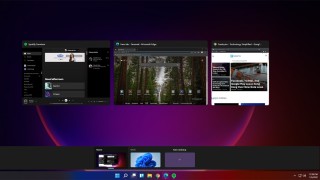Windows系统通过Win键+Tab打开任务视图,点虚拟桌面顶部的关闭按钮退出虚拟桌面,或用Win键+Ctrl+F4键关闭;macOS系统,使用F3键或三指上滑手势打开Mission Control,点击虚拟桌面预览上的小X退出虚拟桌面。
虚拟桌面是一种强大的工具,它为我们的日常电脑使用提供了极大的便利和灵活性,像所有工具一样,了解如何正确使用和管理它同样重要。特别是当完成一个特定任务后,或者当虚拟桌面不再需要时,知道如何退出或关闭它们是提高工作效率的关键。本文将指导你在不同操作系统中如何有效地退出虚拟桌面。
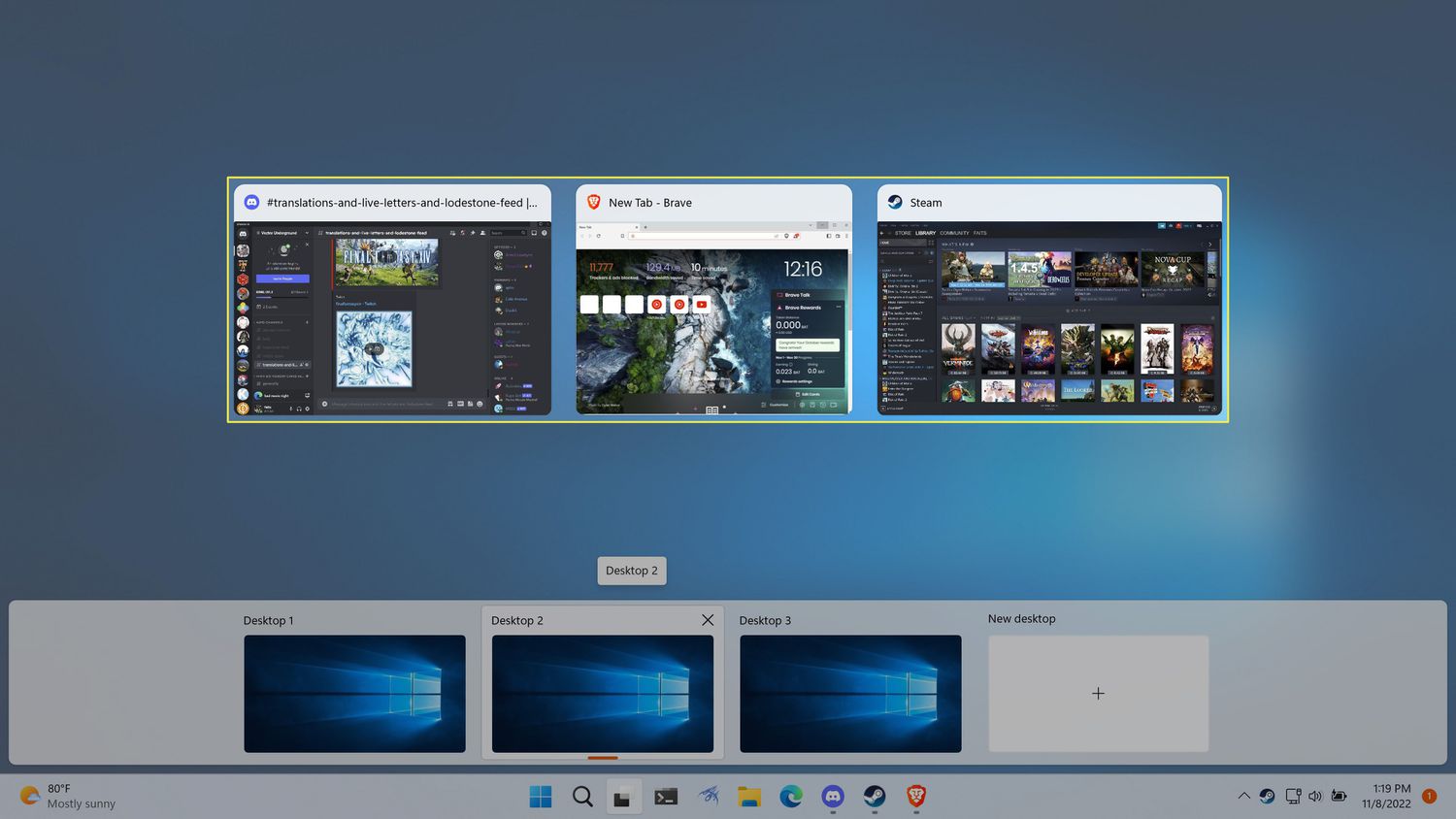
退出虚拟桌面的步骤
在 Windows 系统中
1.通过任务视图直接关闭退出
- 按 Windows 键 + Tab 打开任务视图。
- 在屏幕顶部找到虚拟桌面的预览。
- 将鼠标悬停在想要关闭的虚拟桌面上,会出现一个关闭按钮(通常是一个小的 X 图标),点击它即可关闭该虚拟桌面。
2.使用 Windows 键 + Ctrl + F4 快捷键
如果你正在使用的是你想关闭的虚拟桌面,可以使用 Windows 键 + Ctrl + F4 快捷键直接关闭当前虚拟桌面。
在 macOS 系统中
- 通过 Mission Control 退出:使用 F3 键或三指上滑手势打开 Mission Control。将鼠标悬停在屏幕顶部的虚拟桌面预览上。点击出现的小 X 图标来关闭不需要的虚拟桌面。
- 触控板手势:在使用触控板时,可以使用四指向上滑动的手势快速访问 Mission Control,然后按照上述步骤关闭虚拟桌面。
注意事项
当你准备关闭虚拟桌面时,以下几点注意事项是非常重要的,以确保你的工作流程不受干扰,同时最大限度地保护你的数据和系统性能。
- 保存所有工作:在关闭任何虚拟桌面之前,确保你已经保存了该桌面上所有正在进行的工作。关闭虚拟桌面可能会关闭其中的应用程序和文件,未保存的数据可能会丢失。
- 检查运行中的应用程序:在关闭虚拟桌面之前,检查是否有重要的应用程序正在运行,尤其是那些进行中的后台任务,比如文件下载、数据同步或软件更新。
- 了解应用程序的迁移:在某些操作系统中,关闭虚拟桌面时,该桌面上的应用程序和窗口可能会自动移到主桌面或其他虚拟桌面。了解这一点可以帮助你在关闭后快速找到这些应用程序。
- 管理资源占用:如果你打开了过多的虚拟桌面,可能会占用更多的系统资源。关闭不再需要的虚拟桌面可以帮助减轻系统负担,提高电脑的整体性能。
- 谨慎处理敏感信息:如果在虚拟桌面上处理了敏感或机密信息,请在关闭前确保这些信息已被安全处理或存储,避免隐私泄露。
- 定期整理:定期审视并整理你的虚拟桌面,关闭那些不再需要的,保持工作环境的整洁和组织性。
通过学习如何退出或关闭虚拟桌面,我们不仅能更好地管理电脑的工作空间,还能确保电脑资源得到高效利用。掌握这些简单的步骤,可以帮助我们在日常工作中更加得心应手,更有效率地处理任务。